
Једина жалба коју можете поднети је да Гоогле није раније објавио ове функције.
Гоогле је избацио прилично запажено ажурирање своје апликације за фотоапарате са акцијама, дао јој је право име и истовремено га отворио за уређаје који нису Некус који покрећу КитКат у Плаи продавници. Иако интерфејс још увек није запањујуће, променио се прилично драматично у односу на оно на шта бисте били навикли да сте јуче користили Некус 5. Гоогле је преправио интерфејс за снимање слика за редовне снимке, панораме и Пхото Спхере, додавши истовремено и потпуно нову функцију под називом „Ленс Блур“.
Узели смо мало времена да прођемо кроз нови интерфејс и можете нас обојати импресионираним променама које су направљене. Иако знамо да ће већина вас одмах моћи да се дочепа апликације и испроба и сама, идемо на прођите кроз све најновије функције апликације Гоогле Цамера и даћете вам неколико савета за добијање најбољих снимака могуће.
Веризон нуди Пикел 4а за само 10 УСД месечно на новим Неограниченим линијама
Користите подешавања квалитета!
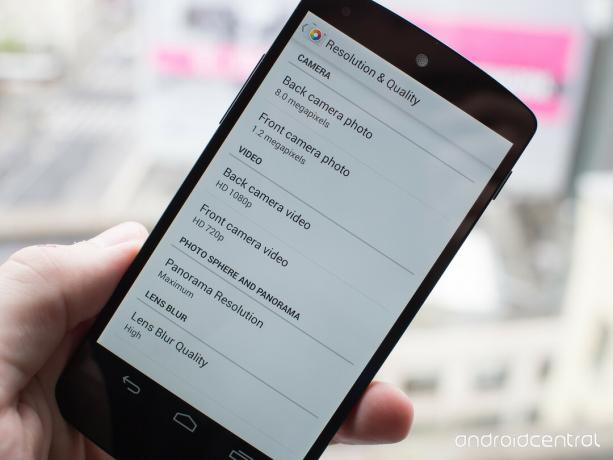
Ако само инсталирате Гоогле камеру и никада не уђете у мени подешавања, пропустићете снимање најквалитетнијих могућих слика. Иако разумем одлуку да се подешавања подразумевано поставе на „ниска“ или „стандардна“ за перформансе из разлога, они који желе да максимално искористе своју телефонску камеру желеће да унесу неке измене у апликација.
Да бисте преузели контролу, превуците прстом са леве стране интерфејса да бисте приказали режиме камере и притисните икона зупчаника у горњем десном углу (у пејзажу) или доњем десном углу (портрет) за улазак у апликацију подешавања. Велики који ћете желети видети налазе се на дну: Резолуција панораме и Квалитет замагљења објектива. Додирните прву и пребаците се на „Макимум“, додирните другу и идите на „Хигх“. Приметићете време обраде панорама и Ленс Блур снимци се драматично повећавају (као 2-3 пута), али бићете много награђени много лепшим изгледом фотографије.
Једном кад уђете тамо, побрините се да квалитета фотографија и видео снимака буде постављена колико год желите. С обзиром на то колико простора за складиштење имају на располагању модерни телефони, не видим разлог да квалитет ваше фотографије или видео снимка поставимо нижим од максималног. Користите сву резолуцију!
Стандардне слике, ХДР и видео

Када први пут покренете Гоогле Цамера, визуелне промене у односу на основну Андроид камеру су сасвим очигледне. Прво и најважније, оно што видите сада је оно што добијете када је у питању тражило - више вас неће дочекати преглед 16: 9 за камеру која ће на крају снимити 4: 3 слике (ура!). Мало дугме за подешавања у углу тражила проширује се када се додирне дајући вам могућности да укључите линије мреже (поново ура!), Пребаците ХДР, укључите блиц и пребаците се на предњу камеру.
Превлачењем са леве ивице екрана открива се више начина снимања (од врха до дна) - Пхото Спхере, Панорама, Ленс Блур, Цамера и Видео - сваки са својим дугмадима у боји. Изгледа да се камера врло брзо пребацује између режима и укључује прелазак са уобичајеног на ХДР + мој Некус 5 чини се да је и бржи. Једине недостатке интерфејса које овде могу пронаћи су да када преклопите телефон за 180 степени, дугме затварача не мења положаје лево страну интерфејса за левичаре, и да више нема наменских контрола баланса белог (контроле експозиције, међутим, могу се омогућити у подешавањима> напредно).
Што се тиче уобичајених слика, ХДР + и видео записа, не могу да кажем да се драматично мењају квалитет фотографија од снимка до снимка у поређењу са претходним интерфејсом камере. Као неко ко редовно чува Некус 5 у ХДР + У 99 процената времена могу да кажем да су ме импресионирали неки од не-ХДР + снимака које сам успео да снимим, али то ће природно зависити од уређаја који користите. Највећа ствар коју ћете приметити у квалитету фотографија је колико добро сада можете кадрирати и снимати кадрове са укљученим мрежама и великим подручјем дугмета за снимање које је лакше погодити. Чини се да додир за фокусирање такође помаже у бољем одмеравању слика, и приметио сам да је много помогао за снимке који нису ХДР +. Погледајте неке примере снимака у наставку (комбинација ХДР + и редовног режима) из прилично сивог и кишовитог дана.












И брз видео узорак од 1080п. Чини се да се овде ништа није променило у погледу квалитета, али лепа функција интерфејса вас нежно подсећа да телефон пребаците у пејзажни режим да бисте снимали видео ако телефон држите у портрету.
Снимање најбољих Ленс Блур снимака

Нокиа има Рефоцус, Самсунг има Селецтиве Фоцус, ХТЦ Уфоцус, Сони има Дефоцус и сада Гоогле улази у игру Витх Ленс Блур. То је потпуно софтверски генерисана позадинска функција за фокусирање која ствара и вештачки ефекат мале дубине поља на фотографијама снимљеним у режиму замагљивања сочива. Овде се одмах ствара разлика у томе што Гоогле нема предност прилагођавања софтвера специфичан или наменски направљен хардвер камере, тако да су ствари мало ограничене у поређењу са производима других произвођача понуде.
- Више: Замагљивање позадине: Разумевање фокуса, дефокусирања, фокусирања и фокусирања
Превуците прстом од леве ивице апликације камере, пребаците се на Ленс Блур и бићете спремни. Иако није јасно шта тачно фотоапарат ради у позадини, поступак који следите за снимање Ленс Блур слике је једноставно усредсредите објекат у средину кадра, притисните дугме затварача, а затим полако померите телефон према горе и мало према објекту у лук.
Иако водич и приказ на екрану приказују функцију која се користи у портретном режиму, она у ствари функционише и у пејзажу, без осетних разлика у квалитету за моје очи. Чини се да је трик у фокусу објектива да се изузетно споро креће према горе након притиска на тастер окидача. Водич на екрану ће вам показати да се пребрзо крећете ако изненада тргнете телефон према горе, али ако будете могли да идете врло споро, побољшаће квалитет.
Након што успешно снимите Ленс Блур фотографију, мораћете мало да сачекате да се прикаже (још дуже са најквалитетнијим поставкама), а затим започиње забава у уређивању. Превуците до фотографије коју сте управо снимили, додирните је и притисните мало дугме Ленс Блур (између дугмета за дељење и уређивање) да бисте променили начин на који се ефекат примењује на вашу фотографију. Интерфејс је једноставан, али лак за разумевање. Померите клизач на дну да бисте одабрали колико интензивно желите да софтверско замућење буде и додирните било где на слици да бисте променили тачку која ће се сматрати „у фокусу“ на коначној слици. Када извршите измене, притисните „готово“ и сачекајте да се фотографија поново прикаже у галерији.











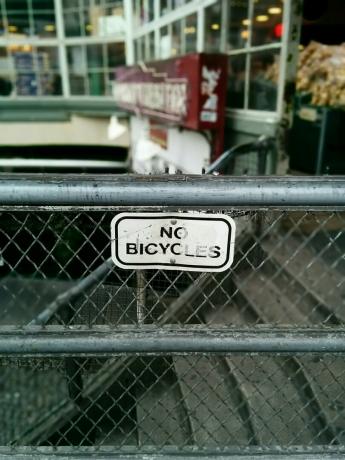
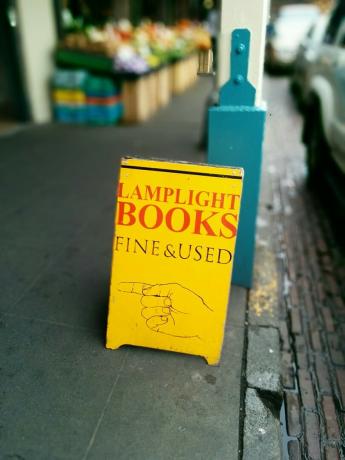




Прилично је лако претјерати с функцијом Ленс Блур и с обзиром да је ово потпуно ефекат заснован на софтверу Ограничења онога што може учинити док изгледа добро врло су очигледна када покушате да идете предалеко. Открио сам да је подразумевана количина замућења (негде око 20 процената на клизачу) заправо прилично добра, пружајући реалан ефекат дубинске оштрине који би телефон вероватно могао да поднесе. Идите било где преко границе од 50 одсто на клизачу и стижете на територију на којој ништа неће изгледати правилно у фокусу. Исто важи и за одабир жаришне тачке - одступите предалеко од првобитне жаришне тачке коју сте изабрали приликом сликања и ствари ће се разбистрити као блато.
Када укуцате ефекат замућења сочива како желите и пустите га да се приказује, можете делити слике било где где бисте обично делили стандардну слику. Ово је вероватно најбољи део ове примене - не постоји систем за размену или посебна апликација за преглед слика. Оригиналну фотографију и даље можете уређивати на телефону, где је можете променити и поново делити у било ком тренутку. Резултати мог излета на тржиште релативно су мешани, али изузетно сам импресиониран шта је могуће ако одвојите време за композицију и не претјерате са применом дефокусирања ефекат.
Панораме и фото сфере
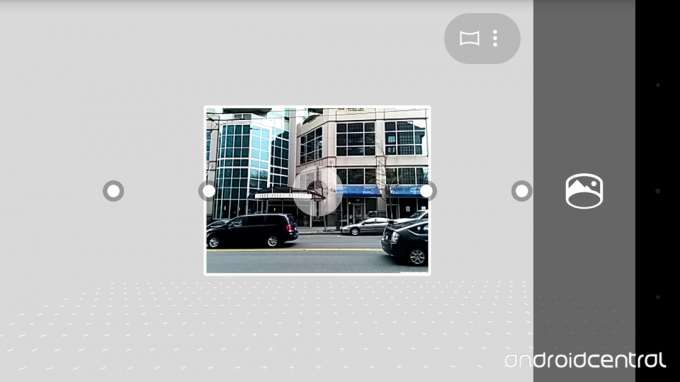
Панораме и Пхото Спхере нису драматично додирнуте у Гоогле Цамера-у, али посебно су побољшане панораме. Панораме сада попримају интерфејс који је готово идентичан старом распореду Пхото Спхере, који вам омогућава снимите неколико појединачних слика - користећи тачке као водиче да бисте били центрирани - које се затим шавају заједно. Резултати су драстично бољи од старе методе „пометања“ и раде у портретном и пејзажном режиму.

Фото сфере су у основи исте, са истим необичним грешкама ушивања које су углавном засноване на близину предмета до вас и вашу способност да имате изузетно мирну руку док их узимате њих. Велика је ствар што су Пхото Спхере сада доступни још већем броју уређаја, без обзира на то без обзира да ли кажу „Некус“ на полеђини. Окушајте се у Пхото Спхере-у или две и обавезно их поделите на Гоогле+ или на Гоогле Мапс тако да их људи могу видети у њиховом потпуном квалитету.

Ово су најбоље бежичне слушалице које можете купити по свакој цени!
Најбоље бежичне слушалице су удобне, звуче сјајно, не коштају превише и лако се ставе у џеп.

Све што треба да знате о ПС5: Датум изласка, цена и још много тога.
Сони је званично потврдио да ради на ПлаиСтатион 5. Ево свега што до сада знамо о томе.

Нокиа лансира два нова буџетска Андроид Оне телефона испод 200 долара.
Нокиа 2.4 и Нокиа 3.4 су најновији додаци буџетској линији паметних телефона компаније ХМД Глобал. С обзиром да су оба Андроид Оне уређаја, гарантовано ће примати две главне исправке ОС-а и редовна безбедносна ажурирања до три године.

Најбољи преносни инстант фото штампачи за Андроид уређаје.
У покрету сте и стварате успомене на мобилном телефону. Иако је дигитал одлично, зашто не бисте покушали те успомене учинити мало трајнијим помоћу опипљиве фотографије?
